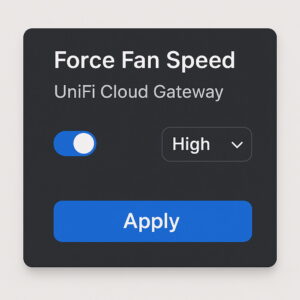Actualizamos la bios a la última versión:
– Bajamos la bios Ruby BIOS 1.60B de https://partner.simplynuc.com/downloads/ruby-r5-cbm1r5rb
– Formateamos un USB en FAT32 y metemos el fichero 4X440001.60B en la raíz.
– Entramos en la bios, – Advanced -> Instant Flash y seguimos los pasos y reiniciamos y volvemos a entrar en la bios. Activamos DASH:
– En la bios, Advanced -> Activar “DASH support” , bajamos hasta Realtek PCIe GBE Family Controller (ojo que es el segundo, el primero es el de 2,5 GBE y en ese no se activa DASH, DASH se activa en el puerto de 1 GBE.
– Una vez dentro de Realtek PCIe GBE Family Controller, bajamos hasta “RealManage Setup” otra vez en “RealManage Setup” y nos pide user y pass, usuario: Administrator password: Realtek (ojo a las mayúsculas)
– Ahora vamos a “TCP/IP Configuration” y configuramos a nuestro gusto, lo suyo es IP estática.
– En “Setup and Configuration” podemos cambiar el user y pass, a vuestra voluntad.
– Una vez realizado todo esto, salimos de la bios grabando. Entrar en DASH:
– Visitamos http://tu_ip:623 y nos pide user y pass.
– Ya estamos dentro, desde ahí podemos ver los datos del NUC y lo más relevante es poder tener el control, de reset, power up, power off.
Todos los créditos para @odoncm